6 Решения за грешката “Aw, Snap!” в Google Chrome

Разберете как да се справите с грешката “Aw, Snap!” в Chrome, с списък на ефективни методи за решаване на проблема и достъп до сайтовете, които желаете.
Трябва да сте наясно с броя на киберпрестъпленията, които се увеличават всеки ден и да сте защитени от атака от неоторизирани потребители или рекламодатели; повечето хора използват VPN, APN, антивирус и други неща. Въпреки това, хората са склонни да избягват факта, че освен да защитаваме нашите устройства, трябва да защитаваме паролите си и с Best Password Manager.
С надграждащата технология хората свикват да правят нещата онлайн, вместо да ги правят ръчно от банков превод до плащане в малък уличен магазин, закупуване на неща онлайн, извършване на плащания на различни сметки, почти всичко вече е достъпно онлайн.
Тъй като броят на нещата, които можем да правим онлайн, се увеличава, с този брой приложения можем също да увеличим, което означава различни идентификатори и различни пароли за всеки различен уебсайт, независимо дали социалните му медии свързват приложение или приложение за банкови плащания.
Разбира се, средно човек няма да може да запомни всичките си пароли за всяко приложение. Следователно повечето от нас или използват една и съща парола за максимален брой приложения или уебсайтове, или използваме проста и лесна парола, като например датата на раждане или името на нашия домашен любимец или идентификатора на имейл и т.н., която е много лесна за хакване и създаване ние като жертва на киберпрестъпления.
Ето защо трябва да защитим и нашите пароли, а за това се нуждаем от приличен мениджър на пароли. И така, днес сме на път да споделим някои от най-добрите мениджъри на пароли, които можете да използвате, за да защитите паролите си безопасно.
Съдържание
Какво прави мениджърът на пароли?
Преди да разгледаме списъка с най-добрите мениджъри на пароли, първо разберете значението и функционалността на мениджъра на пароли. „Password Manager защитава вашата парола, като всяка парола на всяко приложение или уебсайт, като скрива всичките ви пароли.
Мениджърът на пароли предлага силни пароли и ги пази в безопасност, така че всеки път, когато влезете в някой от любимите си сайтове, „Диспечер на пароли“ автоматично инсектира свързаната парола. Просто трябва да инсталирате Password Manager и след това, както в Banks, да генерирате силна парола за трезора и всички пари, съхранявани във всяко шкафче, ще бъдат в безопасност с тяхната парола.
По същия начин трябва да създадете силна и главна парола за трезора, а останалите ви пароли ще останат в безопасност, защитени в папката трезори заедно със свързания идентификатор на всеки различен сайт.
Топ 10 на най-добрите мениджъри на пароли за 2019 г
Сега, нека да разгледаме някои от най-добрите Password Manager:
1. RoboForm
RoboForm е един от най-добрите мениджъри на пароли и е достъпен за Mac, Android, Microsoft Windows и iOS.
Той е идеален за тези, които искат добър, прост и сигурен мениджър на пароли, който ви позволява да синхронизирате паролите си на различни платформи като лаптоп, мобилен телефон и настолен компютър или раздел и т.н. и трябва да платите само $19,95 за една година.
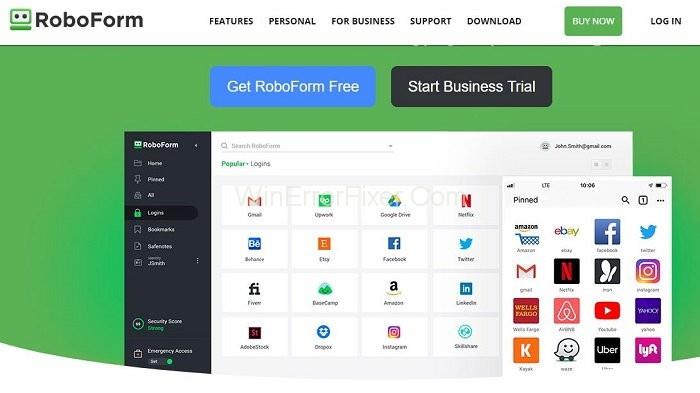
Ето списък с функции, които RoboForm предоставя:
1. Можете да съхранявате редица данни за влизане, дори в безплатната му версия.
2. Ако решите да го купите, получавате семейни абонаменти и оферти за до 5 потребители.
3. Осигурява ви отлична интеграция при сърфиране.
4. Има мощен генератор на пароли, който ви подсказва какви специални знаци трябва да използвате, за да създадете силна парола и гарантира, че не използвате един и същ знак в различни пароли.
5. Дава ви възможност за лесно и незабавно влизане в случай на спешност.
6. Лесно синхронизиране на пароли на различни платформи и архивиране в облак.
Не пропускайте:
2. KeePass Password Safe
Някои от вас може да намерят този мениджър на пароли за малко стар или остарял, но бих предложил да опитате KeePass като Password Manager на вашето устройство поне. KeePass Password Safe предлага много функции, които трябва да разгледате.
Това е лесно адаптивно приложение за управление на пароли.
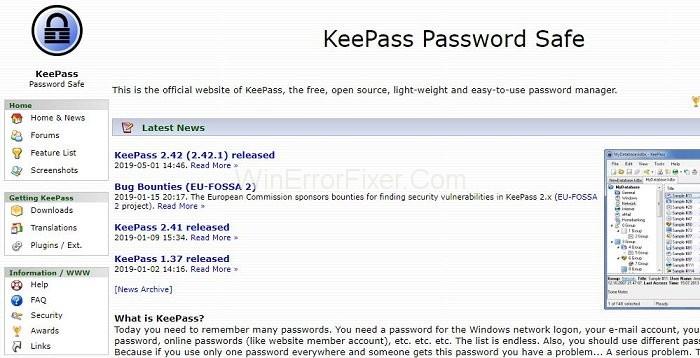
Нека да разгледаме функциите на KeePass Password Safe:
1. KeePass Password Safe е мениджър на пароли с отворен код, който осигурява лесна и незабавна проверка на всички възможни слабости в кода.
2. Можете лесно да персонализирате множеството опции, които предлага.
3. Може да се инсталира чрез USB портове, което означава, че можете да стартирате KeePass на вашето устройство от друго устройство, използвайки USB, без всъщност да го инсталирате на вашия компютър.
4. Той ви предоставя поддръжка на множество потребители и разширяем набор от функции с различни плъгини за изтегляне.
5. Неговият защитен генератор на пароли ви помага да създавате подходящи влизания, особено за онези досадни сайтове, които винаги искат пароли в много специфични форми.
3. Размазване
Предлага се и в двете версии, т.е. безплатна и платена; последният идва с основна цена от $39 на година.
Можете да смятате Blur като един от най-добрите мениджъри на пароли поради голямото му разнообразие от онлайн функции, които може да не намерите в нито един друг продукт в миналото.

Blur може да се инсталира на всяка платформа като Mac, Windows, iOS и Android.
Нека да разгледаме редица функции, които Blur предоставя:
1. Най-важна характеристика на Blur е неговата концепция за цифров портфейл, която позволява и ви помага да общувате от една страна, като същевременно защитавате самоличността си, от друга.
2. Спестява ви от престъпления за онлайн плащания, като ви позволява да създадете номер на кредитна карта за еднократна употреба, който ви помага да маскирате истинските си цифри.
3. Той ви предоставя два файла за съхранение, единият е локален, а другият е базиран на облак трезор, което означава, че имате голямо пространство, за да запазите цялата си информация.
4. Друга уникална характеристика на замъгляването е виртуален телефонен номер, т.е. Blur ви позволява да генерирате виртуален телефонен номер, така че вече няма да давате истинския си номер на никого.
5. Накратко, Blur решава почти всичките ви проблеми, свързани с паролите, тъй като е универсално решение, което защитава и вашата поверителност, пароли и плащания.
4. Zoho Vault
Zoho Vault е предназначен за екипи, които използват и работят в група с основна цена от $12 на година без минимален брой потребители.
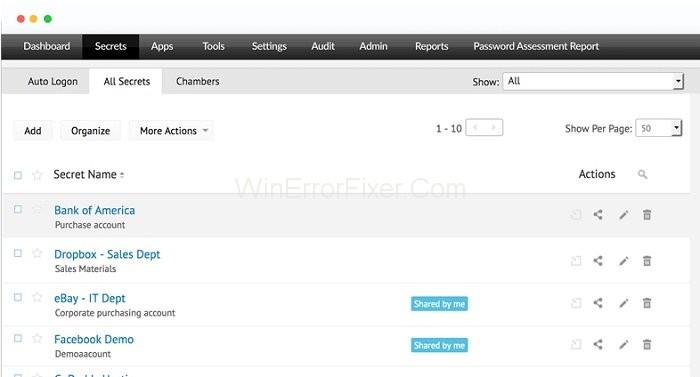
Заедно с това той предлага и безплатна версия за лица с пробен период. Zoho Vault работи в браузъри Chrome, Firefox, Safari и на Mac устройства, Windows, iOS и Android платформи.
Сега нека да разгледаме характеристиките на Zoho Vault:
1. Компанията ви предлага поддръжка на клиенти, която работи пет дни в седмицата, т.е. от понеделник до петък 24 часа, в случай че срещнете някакъв проблем с паролите си.
2. Можете да добавите до 5 членове за екипно използване за Pro и Enterprise версията на Zoho Vault Password Manager.
3. Професионалната версия на Zoho Vault струва около $48 на година, докато корпоративната версия струва около $84 на година.
4. Zoho Vault работи много ефективно в малък бизнес с федерални системи за влизане в единно вход.
5. EnPass
EnPass Password Manager работи по много добър начин с ефективност на всяка платформа, която включва също Microsoft Windows, Mac, Android, Linux, BlackBerry и iOS. Той се грижи за всичките ви пароли, социални осигуровки, кредитната ви карта и банковите ви данни и почти всички идентификационни данни, за да ви предпази от всякакви злонамерени събития.
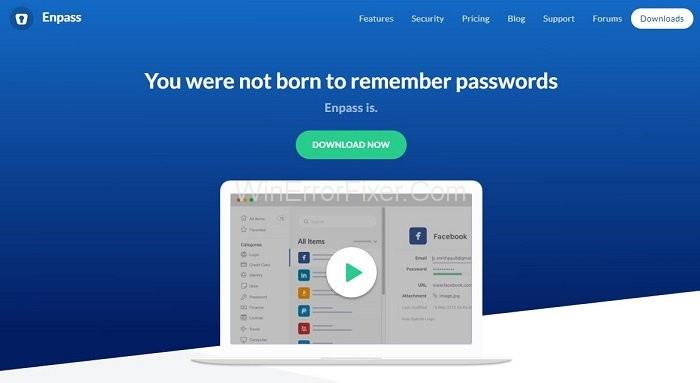
EnPass ви предлага фин брой функции и сега нека да разгледаме тези функции:
1. EnPass предлага и версия на USB порт, което означава, че можете да използвате EnPass, дори ако не е инсталиран на вашето устройство.
2. Предлага версия с еднократна такса за iOS устройства, в която трябва да платите само $9,99 като еднократна такса, за да го използвате.
3. EnPass се фокусира повече върху запазването на вашите данни в локално хранилище, а не върху облачно хранилище, така че шансовете паролите ви да бъдат хакнати стават по-малки.
4. Той предлага пароли архиви синхронизиране така; можете лесно да синхронизирате паролите си на различните си устройства, като използвате iCloud, Own Cloud, Google Drive и др.
5. EnPass не изисква регистрация или регистрация на потребител, което означава, че сте анонимен дори и за EnPass.
6. Помага ви при генерирането на силни пароли, като ви предлага как да създавате силни пароли и какви уникални характеристики трябва да използвате.
7. EnPass предлага различни хранилища, така че да можете да запазвате различни пароли за среда в различни папки на трезора.
6. PSONO
Мениджър на пароли като psono.com предлага силни пароли и ги пази в безопасност, така че всеки път, когато влезете в някой от любимите си сайтове, „Диспечер на пароли“ автоматично насекомява свързаната парола.
Просто трябва да инсталирате Password Manager и след това, както в Banks, да генерирате силна парола за трезора и всички пари, съхранявани във всяко шкафче, ще бъдат в безопасност с тяхната парола.
По същия начин трябва да създадете силна и главна парола за трезора, а останалите ви пароли ще останат в безопасност, защитени в папката трезори заедно със свързания идентификатор на всеки различен сайт.
7. LogmeOnce
Това е един от най-добрите мениджъри на пароли, които трябва да опитате на вашето устройство, но първото нещо, което трябва да знаете за LogmeOnce, е, че се предлага в 4 различни версии. Първо е Premium версия, която е безплатна, след това има професионална версия с такса от $12 на година, следваща има Ultimate версия с $39 годишна такса и накрая има бизнес версия с SSO.
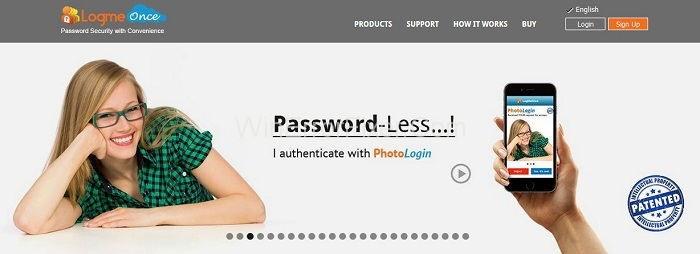
LogmeOnce предлага широка гама от функции, които са изброени по-долу:
1. Мобилната версия на LogmeOnce има функция Mug Shot, която защитава телефона ви и заснема снимка, ако някой се опита да проникне в мобилния ви телефон.
2. LogmeOnce запазва вашите данни в локално, както и в облачно хранилище и също така ви позволява да синхронизирате паролите си на различни устройства чрез устройство за споделяне в облак.
3. Той предлага функция за единичен вход, т.е. SSO функция, чрез която можете да влезете или да получите достъп до всичките си пароли само с едно щракване.
4. Това е лесно приспособим софтуер, който можете да персонализирате лесно според вашите нужди или вкус.
5. LogmeOnce ви предлага и друго ниво на сигурност и удобство, т.е. Биометричен пръстов отпечатък, който ви позволява незабавно влизане с едно докосване на пръста ви в Android и iPhone/iOS/iPad.
6. Позволява ви да разглеждате поверително и сигурно и да избягвате шансовете да бъдете следвани.
8. LastPass
Това не е най-малкото, но един от най-добрите мениджъри на пароли, според неговия потребител, с 13,5 милиона души, които го използват. LastPass се предлага в 3 различни предложения, които включват безплатна версия, премиум версия с $3 на месец и семейна версия с $4 на месец с до 6 потребители.
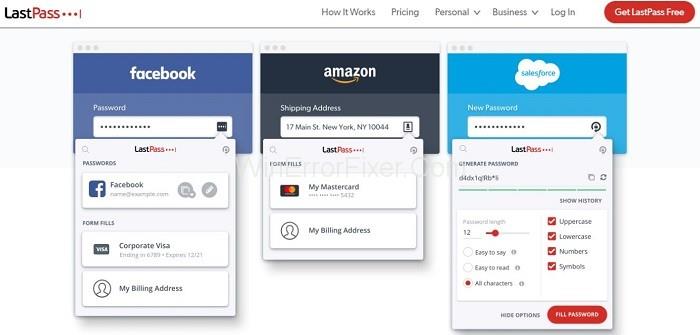
Той предлага широка гама от функции, които трябва да разгледате:
1. LastPass запазва всички ваши цифрови записи на вашите членства в различни приложения, вашите пароли за Wi-Fi и т.н.
2. Предлага ви автоматична смяна на паролата.
3. LastPass запазва цялата ви информация и данни в облачно хранилище, вместо да ги съхранява в локално хранилище.
4. Той лесно синхронизира вашите пароли на всичките ви устройства наведнъж.
Препоръчва се:
Заключение
В случай, че сме пропуснали някой от най-добрите мениджъри на пароли, разкажете ни за тях в секцията за коментари! Можете също да щракнете тук, за да разгледате най-новия ни списък със софтуер за редактиране на видео !
Разберете как да се справите с грешката “Aw, Snap!” в Chrome, с списък на ефективни методи за решаване на проблема и достъп до сайтовете, които желаете.
Spotify може да има различни обичайни грешки, като например музика или подкасти, които не се възпроизвеждат. Това ръководство показва как да ги поправите.
Изчистете историята на изтеглените приложения в Google Play, за да започнете отначало. Предлагаме стъпки, подходящи за начинаещи.
Имали ли сте проблем с приложението Google, което показва, че е офлайн, въпреки че имате интернет на смартфона? Прочетете това ръководство, за да намерите доказаните решения, които работят!
Ако се чудите какво е този шумен термин fog computing в облачните технологии, то вие сте на правилното място. Четете, за да разберете повече!
В постоянно променящия се свят на смартфоните, Samsung Galaxy Z Fold 5 е чудо на инженерството с уникалния си сгъваем дизайн. Но както и да изглежда футуристично, той все още разчита на основни функции, които всички използваме ежедневно, като включване и изключване на устройството.
Ако не сте сигурни какво означават импресии, обхват и взаимодействие във Facebook, продължете да четете, за да разберете. Вижте това лесно обяснение.
Уеб браузърът Google Chrome предоставя начин да промените шрифтовете, които използва. Научете как да зададете шрифта по ваше желание.
Вижте какви стъпки да следвате, за да изключите Google Assistant и да си осигурите малко спокойствие. Чувствайте се по-малко наблюдавани и деактивирайте Google Assistant.
Как да конфигурирате настройките на блокера на реклами за Brave на Android, следвайки тези стъпки, които могат да се извършат за по-малко от минута. Защитете се от натрапчиви реклами, използвайки тези настройки на блокера на реклами в браузъра Brave за Android.







